Ngupdate iOS itu wajib banget kalau lo pengen ngerasain fitur-fitur terbaru di iPhone atau biar data lo makin aman dari ancaman yang enggak jelas. Tapi, apa jadinya kalau update iOS malah gagal? Pasti bikin kesel, kan?
Tenang, gue punya beberapa cara biar lo bisa ngatasin masalah gagal update iOS ini. Sebelum itu, coba deh cek dulu apa penyebabnya. Bisa jadi karena jaringan internet lo lemot, storage penuh, atau ada masalah sama sistemnya. Yuk, langsung aja kita bahas cara ngatasinnya!
1. Coba Ganti Sambungan Internet

Salah satu penyebab utama update iOS gagal adalah jaringan internet yang enggak stabil. Seperti yang kita tahu, download update iOS butuh koneksi yang lumayan kenceng dan stabil.
Kalau lo pake WiFi dan update gagal, coba deh beralih ke data seluler atau ganti ke jaringan WiFi lain yang lebih stabil. Pastikan juga jaringan lo enggak lemot atau lagi dipake banyak orang buat streaming atau download besar-besaran.
Kadang, restart router atau matiin-pake mode pesawat dulu terus nyalain lagi juga bisa bantu buat nyegerin jaringan.
2. Reset Pengaturan Jaringan
Kalau ganti koneksi enggak ngaruh, mungkin ada yang salah sama pengaturan jaringan di iPhone lo. Coba reset pengaturan jaringannya pake cara ini:
- Buka Settings
- Masuk ke General
- Pilih Transfer or Reset iPhone
- Ketuk Reset
- Pilih Reset Network Settings
- Ikutin petunjuk yang muncul di layar
Setelah reset, koneksi internet lo bakal fresh lagi. Tapi, ingat ya, cara ini bakal ngehapus semua WiFi yang udah tersimpan, VPN, dan APN yang pernah lo atur. Jadi, pastiin lo inget password WiFi yang sering lo pake sebelum nge-reset.
3. Download Ulang Update iOS
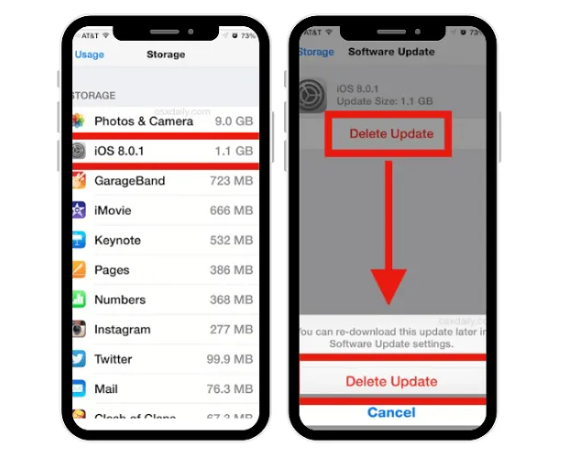
Kadang, update gagal karena file update yang udah ke-download malah rusak atau enggak sempurna. Solusinya? Hapus file update yang udah ada dan download ulang. Caranya gampang:
- Buka Settings
- Masuk ke General
- Pilih iPhone Storage
- Cari dan pilih file update iOS yang gagal terpasang
- Ketuk Delete Update
- Konfirmasi penghapusan
- Setelah itu, balik ke Settings > General > Software Update dan coba download ulang
Biasanya, cara ini bisa langsung berhasil. Kalau masih gagal, coba cek lagi jaringan internet lo.
4. Kosongin Ruang Penyimpanan
Update iOS butuh ruang penyimpanan yang cukup buat nyimpen file update dan instalasinya. Kalau storage iPhone lo udah hampir penuh, kemungkinan besar update bakal gagal terus.
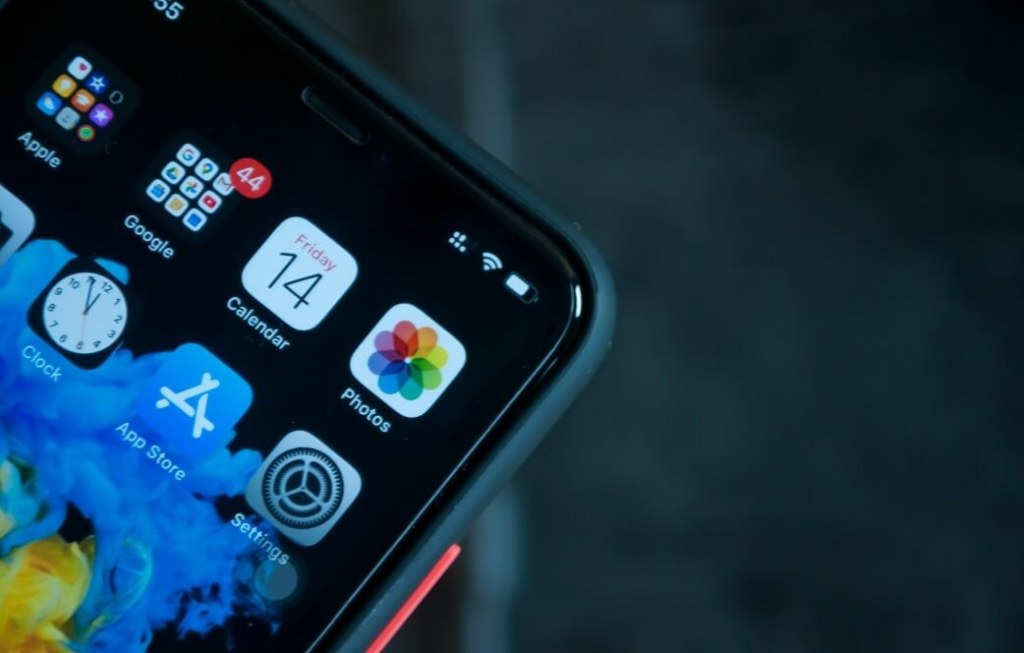
Coba deh kosongin storage dengan cara ini:
- Hapus aplikasi yang udah jarang dipake
- Pindahin foto dan video ke iCloud atau laptop
- Bersihin cache dan data aplikasi yang udah numpuk
- Hapus file-file download yang enggak penting
Biasanya, update iOS butuh beberapa GB ruang kosong, jadi pastiin lo punya cukup space sebelum update.
5. Update iOS Lewat Komputer
Kalau semua cara di atas masih enggak ngaruh, coba update iOS pake komputer. Cara ini cukup efektif buat ngatasin update yang gagal terus. Lo bisa pake Mac atau PC Windows buat ngebantu proses update.
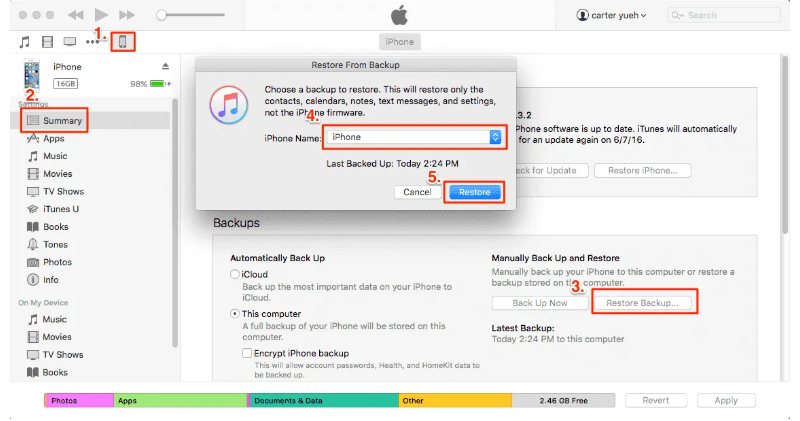
Cara Update iOS Pakai Mac:
- Buka Finder (buat macOS Catalina ke atas)
- Sambungin iPhone lo ke Mac pake kabel data
- Klik iPhone yang muncul di sidebar Finder
- Pilih tab General
- Klik Check for Update
- Kalau ada update, pilih Download and Update
- Ikutin petunjuk di layar buat selesain proses update
Cara Update iOS Pakai Windows:
- Download dan install iTunes (kalau belum ada)
- Sambungin iPhone lo ke PC pake kabel data
- Buka iTunes dan klik ikon iPhone
- Masuk ke tab Summary
- Klik Check for Update
- Kalau ada update, pilih Download and Update
- Ikutin petunjuk di layar
Pakai komputer bisa jadi solusi buat update iOS yang gagal karena masalah sistem di iPhone lo. Tapi, pastiin lo pake kabel data yang asli atau yang berkualitas biar proses update lancar.
6. Cek Status Server Apple
Kadang bukan iPhone lo yang bermasalah, tapi server Apple yang lagi sibuk atau down. Lo bisa cek status server Apple di Apple System Status buat liat apakah update iOS lagi ada gangguan atau enggak.
Kalau server Apple lagi sibuk, lo tinggal tunggu beberapa jam atau coba update lagi keesokan harinya.
7. Pakai Mode Recovery (Terakhir Banget!)
Kalau update tetep gagal dan iPhone lo stuck di logo Apple atau masuk ke boot loop, lo bisa coba pake mode recovery buat install ulang iOS.
- Sambungin iPhone lo ke komputer pake kabel data
- Buka Finder di Mac atau iTunes di Windows
- Tekan dan tahan tombol berikut sesuai model iPhone lo:
- iPhone 8 atau lebih baru: Tekan cepat Volume Up, lalu Volume Down, terus tahan tombol Power sampai muncul logo recovery mode.
- iPhone 7/7 Plus: Tahan Volume Down + Power sampai masuk recovery mode.
- iPhone 6s atau lebih lama: Tahan Home + Power sampai recovery mode muncul.
- Pilih Update (bukan Restore, biar data lo enggak hilang!)
- Tunggu sampai update selesai
Kalau tetep gagal, lo mungkin harus pilih Restore dan setup ulang iPhone dari awal (jangan lupa backup dulu ya!).
Gagal update iOS memang ngeselin, tapi lo enggak perlu panik. Ada banyak cara buat ngatasinnya, mulai dari ganti koneksi internet, reset jaringan, hapus dan download ulang update, kosongin storage, sampe update pake komputer atau recovery mode.
Coba satu per satu dari langkah-langkah di atas dan pastiin lo punya koneksi yang stabil serta ruang penyimpanan yang cukup. Kalau semua cara udah dicoba tapi masih gagal, mungkin ada masalah di sistem iPhone lo yang butuh bantuan dari Apple Support.
Semoga artikel ini ngebantu lo buat ngatasi masalah gagal update iOS. Terus pantengin techjak buat itps keren lainnya. Selamat mencoba dan semoga berhasil! Salam teknologi!














